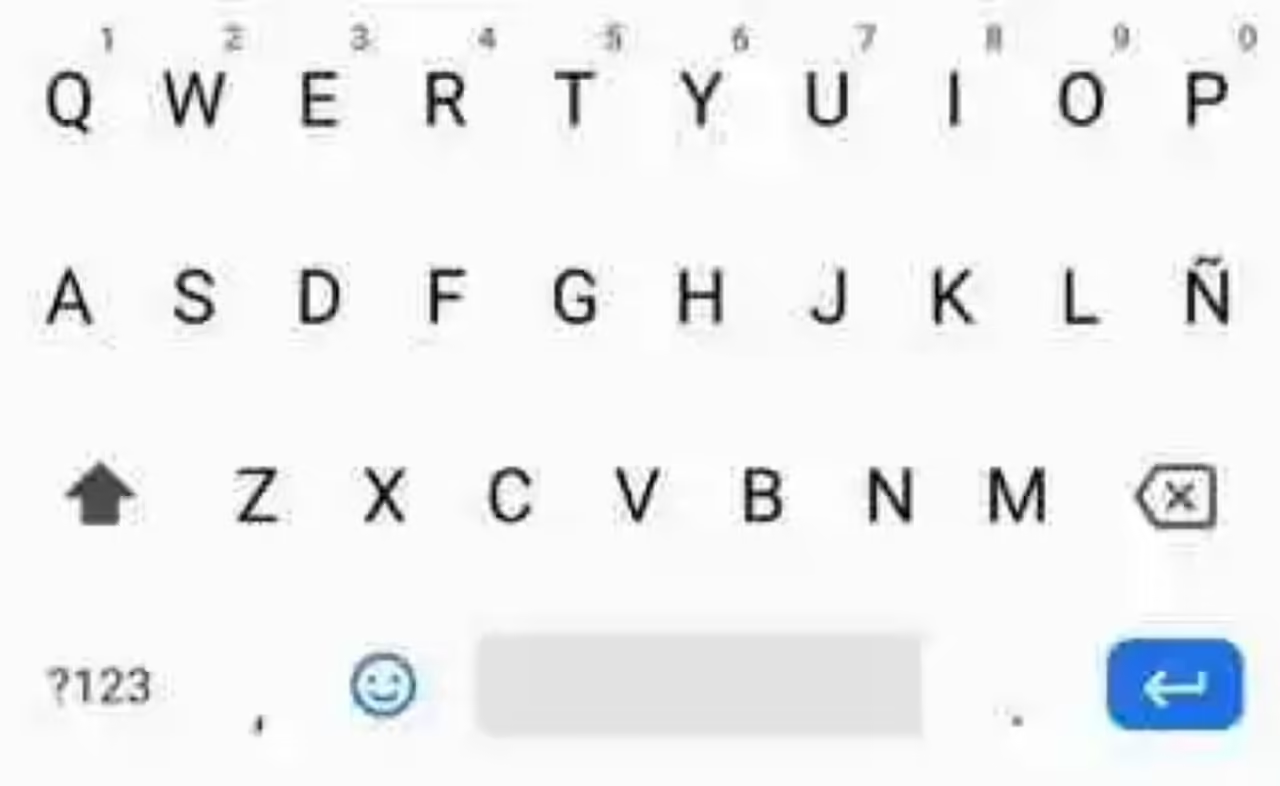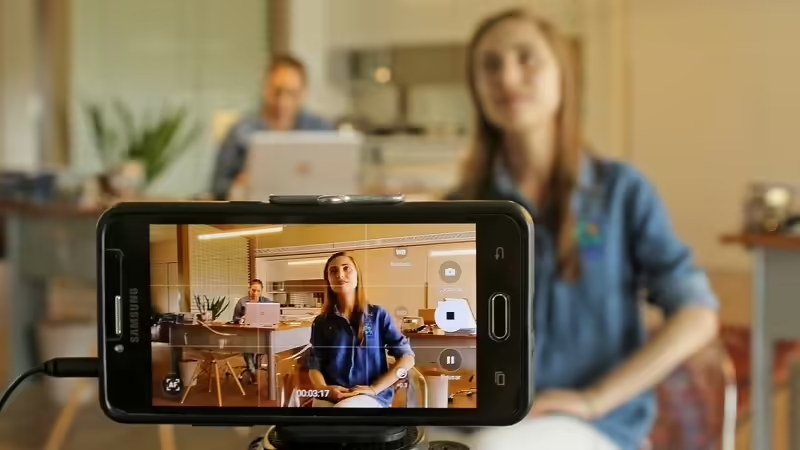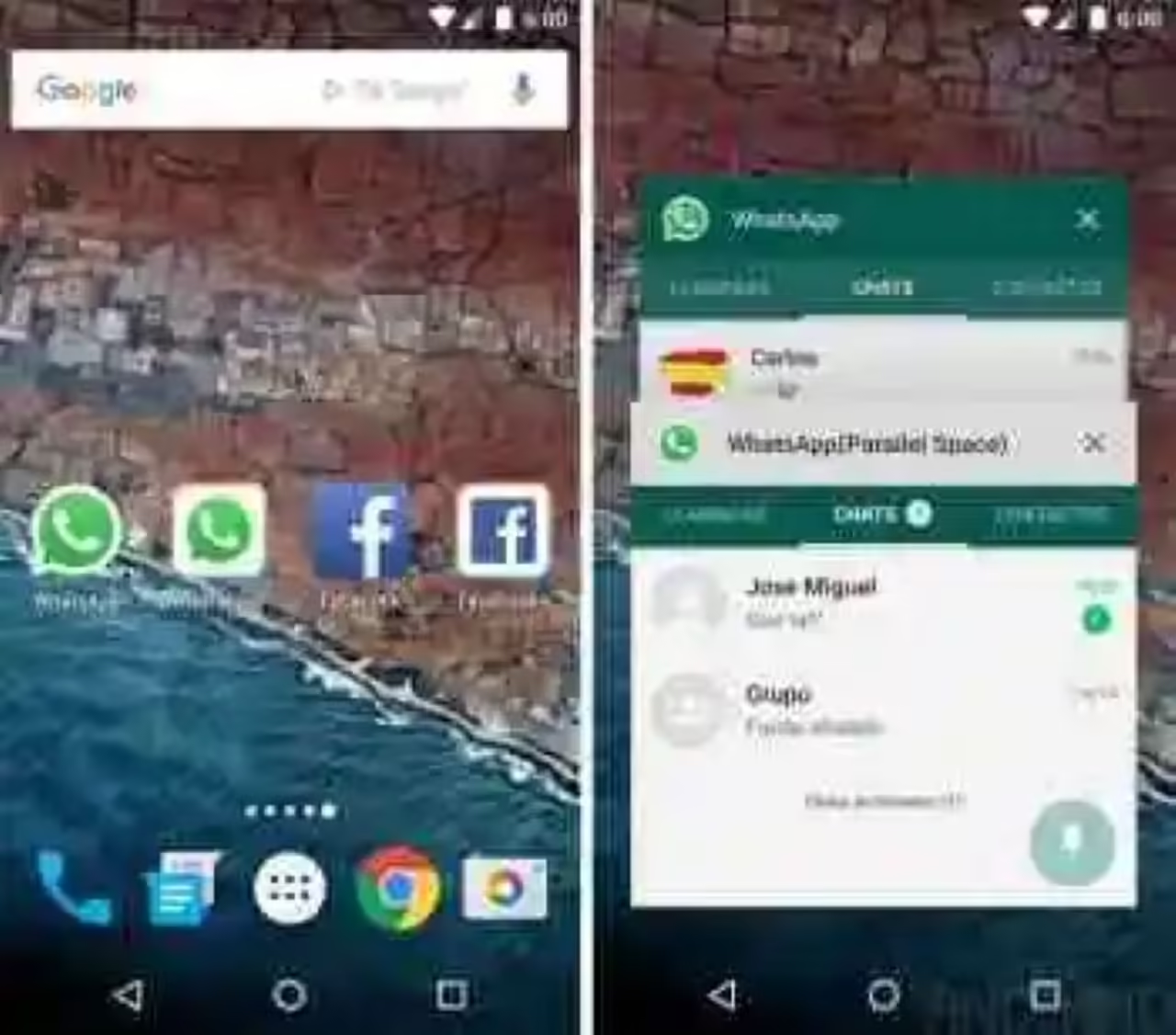Poursuivre notre couverture de Android Wear sur notre personnalisation Android série, nous sommes très heureux de parler Tasker cette semaine. Ce qui est juste, nous cherchons à vous donner le pouvoir de notre application de personnalisation préférée à droite sur votre Android Wear smartwatch.
Nous gardons les choses simples pour le moment, en fournissant quelques actions de base, et la mise en œuvre prouver, peut-être pas idéal pour toutes les utilisations, mais il est un début. Aussi, je voudrais essayer de garder vos attentes en échec, pour ce projet, Tasker ne fonctionne pas sur votre montre elle-même, nous utilisons seulement votre appareil Android Wear comme une télécommande pour Tasker sur votre téléphone ou tablette connecté.
Avant de commencer
Tasker – Google Play Store Il a été un moment depuis que je suis en mesure de le dire – vous aurez besoin, bien sûr, un téléphone relativement moderne ou tablette Android, ainsi qu’une usure smartwatch Android à suivre aujourd’hui. Vous aurez également besoin d’une copie de Tasker. Notre application de personnalisation préférée est $ 2.99 dans le Google Play Store, mais il y a un essai gratuit sur leur site si vous voulez essayer avant d’acheter.
est-Tasker en vaut la peine? Découvrez ces autres projets :
- Comment utiliser Tasker
- Créer votre propre voix rappels activés en utilisant Tasker – Android personnalisation
- Programmer un message SMS retardé avec Tasker – personnalisation Android
- Construire en temps réel des avertissements de vidange de la batterie en utilisant Tasker – personnalisation Android
- infos système et un clic actions de l’écran de verrouillage Lollipop utilisant Tasker – personnalisation Android
- AutoWear apporte une fonctionnalité Tasker sur votre appareil Android Wear
- personnalisation Android – capture les images de déchéance de temps en utilisant Tasker, codage 101: la boucle For
Tasker sur votre Android Wear smartwatch
Tout d’abord, Tasker n’a pas officiellement Wear app Android, il n’y a pas de manière immédiate et directe pour exécuter vraiment Tasker sur votre SmartWatch. Cependant, il y a applications tierces qui peuvent aider, ou, comme nous allons le faire aujourd’hui, quelques clics et vous pouvez recevoir des notifications Tasker une action à la terre sur votre montre.
Comme vous le savez peut-être de notre précédente Tasker travail de notification, tout ce que nous pouvons vraiment faire aujourd’hui est de déclencher des tâches Tasker créés sur votre téléphone ou tablette, transformant votre appareil Android Wear en peu plus que juste une télécommande pour votre téléphone. Si cela est suffisant pour vous, nous allons commencer.
Permissions
Avant que nous pouvons faire tout codage, nous allons avoir besoin de fixer des autorisations sur votre téléphone ou tablette. Par défaut, les notifications Tasker ne pop up sur votre appareil Android Wear, mais nous pouvons changer cela.. Nous allons travailler sur un appareil 6.0.1 Marshmallow Android, vos instructions peuvent différer légèrement
Head dans votre système principal Paramètres
Aller à sécurité
Aller à administrateurs de périphériques
Assurez-vous que Tasker a accès activé
<. p> maintenant, la tête en arrière à votre système Paramètres
Aller à Sound & amp;. Notification
Aller à . Notification d’accès
Assurez-vous que la durée de style <= "color: # 800000; ".> à la fois Android Wear et Tasker sont activées
Hit the Retour pour revenir à Sound & amp; les paramètres de notification.

Aller à notifications d’App .
Je recommande d’activer l’option pour traiter à la fois Android Wear et Tasker comme prioritaires. Cela peut permettre à des notifications involontaires tandis que dans le mode Ne pas déranger, mais il était l’option qui a fait tout son possible sur mon appareil
Alors, ce que vous faites est de trouver et en tapant sur Tasker
Activer l’option Traiter comme priorité
Ce est tout ce qu’il ya des autorisations.. Maintenant, nous pouvons commencer à faire notre projet Tasker
notifications Tasker
Nous avons déjà utilisé les outils de notification dans Tasker, je vous laisse. tu retournes de découvrir exactement ce que vous êtes là, nous allons simplement exposons les bases pour vous aujourd’hui
Ouvrir Tasker et démarrer une nouvelle tâche
nom de votre groupe de manière appropriée, je vais appeler le mien “ WearTasks ”
Appuyez sur le” + “pour ajouter une action
Sélectionnez Alert
Sélectionnez Notifier . Notez que vous pouvez également sélectionner Prévenez Vibreur, cela vibrer votre téléphone et votre montre, si cela vous aide à
Fournir un simple et instructif. Titre , je l’ai mis “ Que voulez-vous faire ?”
Fournir une note simple et informative dans le texte , ceci est facultatif, mais je mets “ Choisissez une tâche ”
Allez-y et . attribuer une icône , décider sur votre niveau de priorité et ajouter un motif de vibration, le cas échéant
Sous Actions, appuyez sur le bouton action sur la droite pour sélectionner ou créer vos actions. Vous pouvez mettre trois actions.
J’ai choisi d’utiliser trois tâches créées précédemment, mais vous pouvez créer quelque chose de nouveau si vous le souhaitez. Pour utiliser les tâches précédentes, il suffit de choisir Task – & gt; Effectuer des tâches , puis . Trouver votre Task
Appuyez sur le bouton de l’icône à la gauche si vous souhaitez ajouter une icône , je ne recommande cet
C’est tout ce qu’il ya à faire, vraiment.. Allez-y et retour vers l’écran Task Edit, frappé bouton Tâche Lecture dans le coin inférieur gauche et de voir ce qui se passe.
Comment commencer cette notification
Ne pas oublier que vous aurez envie de trouver une méthode créative et simple de démarrer cette notification Tasker. Au moins, je suppose que vous ne voulez pas avoir à revenir ici chaque fois. Je l’ai choisi d’utiliser principale notification persistante de Tasker pour déclencher cette notification. De cette façon, je peux toujours tirer les actions.
Pour ce faire, à partir du principaux écrans de Tasker exploiter les trois points bouton de menu en haut à droite
Allez à la . onglet Moniteur
Activer notification Boutons d’action , si elle est pas déjà, puis . ajouter votre WearTasks Task à la liste Actions
Qu’est-ce qui Suivant
ce projet nécessite que vous utilisez votre téléphone ou tablette pour commencer cette notification Tasker, alors seulement vous pouvez sauter par-dessus à votre montre pour exécuter les tâches. Pour l’instant, vous aurez besoin des applications tierces ou watchfaces pour être en mesure de démarrer ce exclusivement à partir de votre montre. Cela dit, si vous avez des applications ou watchfaces installées tiers Tasker-capables, vous êtes probablement déjà les utiliser pour contrôler à distance votre appareil Android connecté.
Rappelez-vous que vous pouvez créer des tâches Tasker qui peuvent exécuter un certain nombre de d’autres tâches, si vous avez besoin de faire plus d’une chose avec un seul bouton sur votre montre, assurez-vous de créer un groupe qui comprend toutes les autres tâches que vous souhaitez exécuter.
la semaine prochaine
Nous espérons que ce petit projet a satisfait votre Tasker a besoin sur votre appareil Android Wear, au moins un peu. Nous prévoyons de revenir sur les tiers Android applications d’usure qui travaillent avec Tasker dans la suite des postes de personnalisation Android, mais la semaine prochaine, nous avons autre chose en tête. Nous avons été loin de notre Nexus enracinée 7 pendant trop longtemps, nous allons jouer avec la semaine prochaine, les outils de racine entrant.
Avez-vous trouvé une meilleure façon de mettre en œuvre l’intégration Tasker avec votre appareil Android Wear?
d’autres projets de personnalisation Android:
- Raccourcis App sur votre lockscreen en utilisant gravitybox, racine nécessaire – personnalisation Android
- Comment utiliser Android pour enregistrer sur la réparation automobile – personnalisation Android
- Construire un panneau de contrôle personnalisé à l’aide Scènes Tasker – personnalisation Android
- Comment modifier ou corriger automatiquement désactiver le votre clavier Android – personnalisation Android
- personnalisation Android – comment configurer l’authentification à deux facteurs sur votre compte Google
- Android – un seul clic à une vidéo laps de temps magnifique en utilisant Framelapse
Android Autorité